|
テキストボックスのテキストを選択する
iBooks Authorにテキストを入力するには、編集可能なテキストボックスを選択してテキストを入力します。
レイアウトパネルで配置されているテキストボックスは、テキストボックスをクリックして選択し、テキスト部分をもう一度クリックするとテキスト全体が選択されます。テキストをテキストボックス内にペーストすると選択されたテキストすべてが置き換わります。
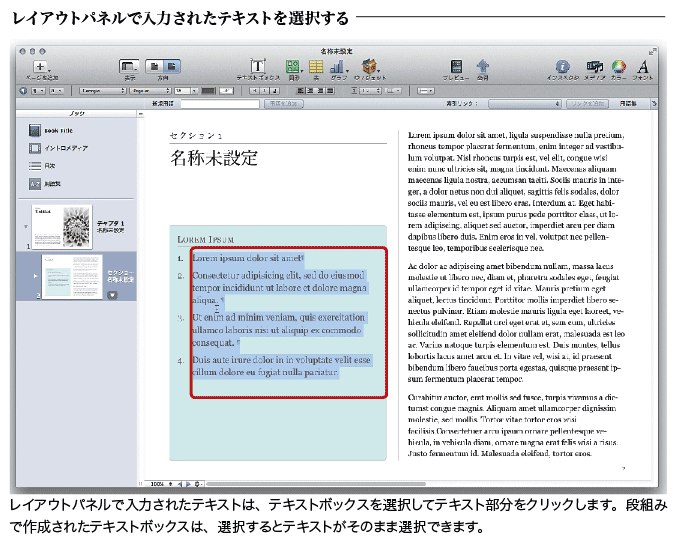
レイアウトパネルで作成されていないテキストは、ツールバーの[テキストボックス]を選択してテキストボックスを作成します。テキストボックスアイコンをクリックすると、ページのセンターにテキストボックスが作成されます。テキストボックスを選択してレイアウトします。位置やサイズを編集し、「テキストを入力してください」テキストを選択してテキストを入力します。
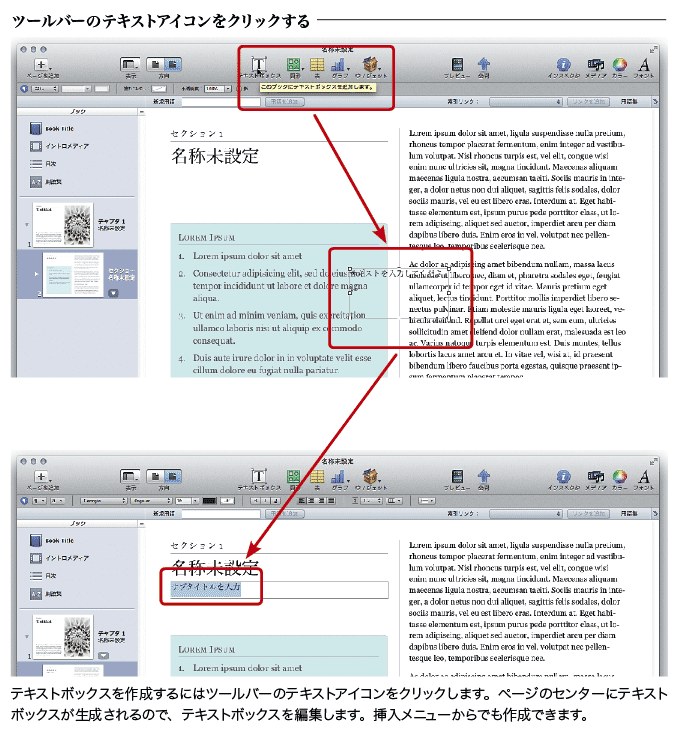
またテキストの先頭部分もしくは後尾をクリックすると、カーソルがIビームになります。その場合は、テキストボックスに含まれたテキストをそのままにしてテキストを追加して入力することが可能です。
フォーマットバーで指定するテキストのフォント
テキストのフォントやサイズなどの設定は、フォーマットバーで指定します。テキストを選択するとフォーマットバーが、フォントやカラーを指定するツールに置き換わります。
まず選択したテキストにフォントを指定してみましょう。フォントは「Georgia」というフォント名が表示されているメニューから選択します。iBooks Authorで使えるフォントは制限されています。iOS 5にインストールされているフォントのみとなります。それ以外のフォントはiPadで正しく再現されません。iOS 5のiPadでサポートされているフォントを
iPadセーフフォント
と呼びます。フォントのメニューをリストすると選択できるフォントです。なお、iBooks AuthorではフォーマットメニューのフォントからiPadセーフフォント以外のフォントも指定できます。しかしこれからのフォントはiPadでは正しく反映しません。iPadセーフフォントのみでフォントを指定します。iPadセーフフォント以外で指定されているフォントはヒラギノ角ゴW3に置き換えられます。また、ウィンドウでは日本語の明朝体で指定されていても、「Georgia」などの欧文フォントが指定されている場合も、iPadではヒラギノ角ゴW3で表示されます。テンプレートを作成するときは、日本語部分はフォントもiPadセーフフォントで指定しておきます。
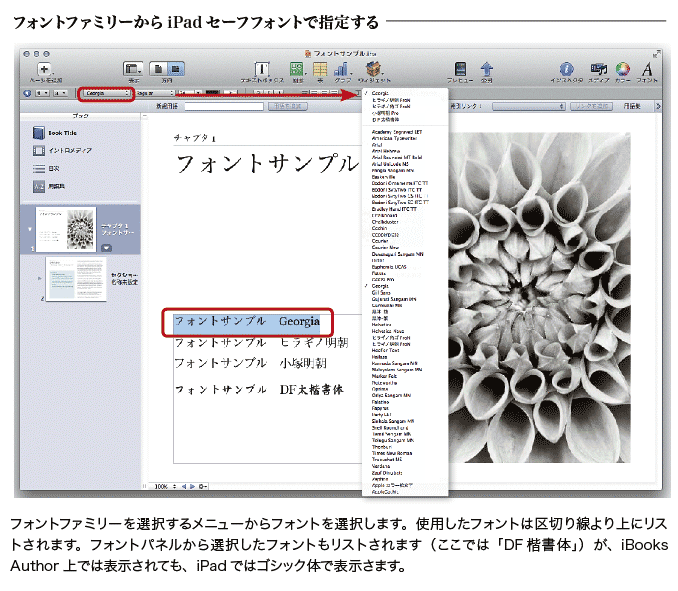
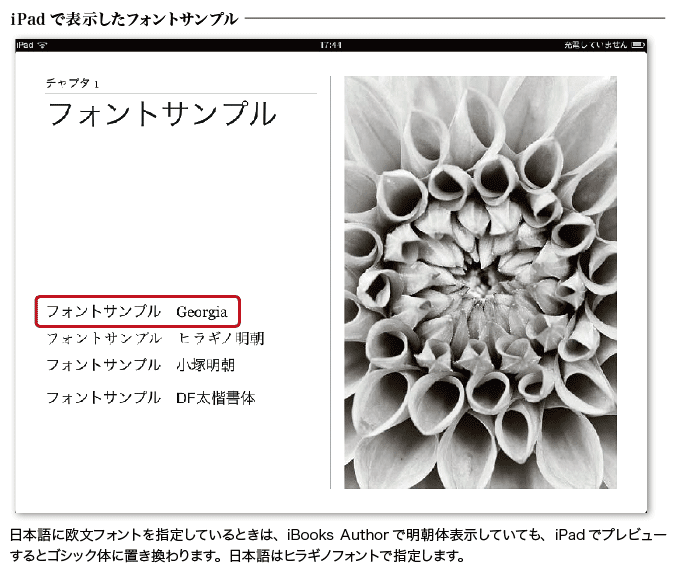
フォントファミリーを指定した後は、ウエイトなどの書体、フォントサイズもを指定します。フォントサイズはサイズを直接入力可能です。
テキストのカラーを指定する
テキストのカラーはフォーマットバーで指定します。テキストを選択し、矩形で塗りつぶされたボックスをクリックします。
続きはDTP-S倶楽部にご入会いただくとご覧いただけます。
詳しくはこちらから |
テキストカラーを横向きと縦向きで共有する
テキストにカラーを追加するときの注意点は、横向きと縦向きでテキストカラーを共有するときの設定です。iBooks Authorでは横置きと縦置きのテキストカラーをリンクさせることができます。
続きはDTP-S倶楽部にご入会いただくとご覧いただけます。
詳しくはこちらから |
テキストにボールドとアンダーラインを指定する
テキストの装飾はフォーマットバーで指定できます。フォーマットバーに用意されているのは
ボールド
イタリック
アンダーライン
の3つです。テキストを選択してそれぞれを適用します。ボールドにすると書体のウエイトが大きいものに差し変わるだけです。
続きはDTP-S倶楽部にご入会いただくとご覧いただけます。
詳しくはこちらから |
|
